win10玩cf如何调全屏
分类:win10教程 发布时间:2019-06-20 09:18:00
win10系统不仅增强了易用性安全性,而且还增加了游戏模式,很多游戏玩家都将系统升级为win10。但是有些cf玩家发现在win10系统下不能调成全屏。这是怎么回事呢?别担心,下面,小编就教你解决方法
现在使用电脑看电视,玩游戏都会将窗口布满整个显示器,已达到最好的观看或者娱乐效果。但是因为一些设置原因,导致一些游戏不能全屏,极大的影响了游戏体验。接下来,我就将win10玩cf设置全屏的方法分享给你们
win10玩cf如何调全屏
1、小娜搜索框中输入注册表编辑器,点击搜索结果将其打开
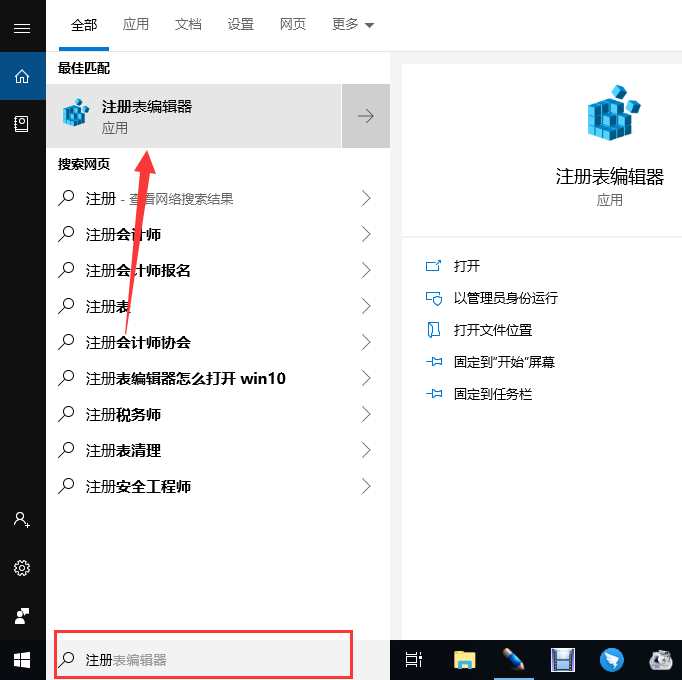
win10电脑图解1
2、HKEY_LOCAL_MACHINE\SYSTEM\CurrentControlSet\Control\GraphicsDrivers\Configuration
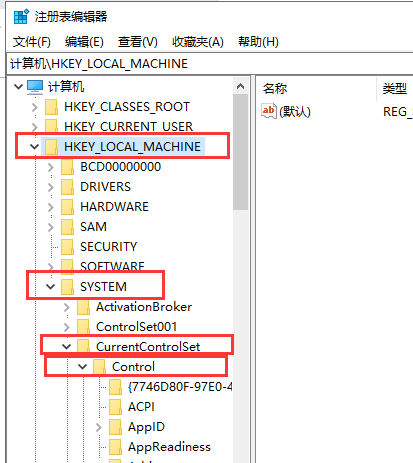
win10电脑图解2
3、右击Configuration这个文件,选择查找

win10电脑图解3
4、在打开的查找窗口中,输入Scaling,点击查找下一个
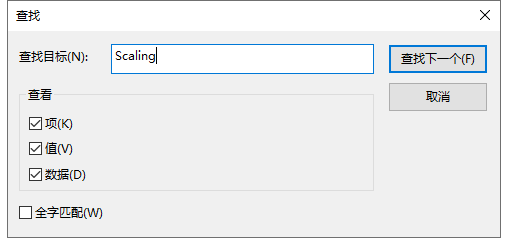
cf电脑图解4
5、右侧窗口找到Scaling,右击选择修改
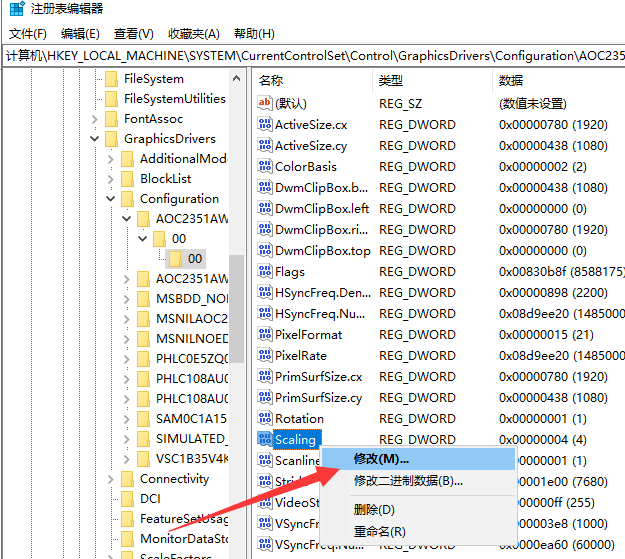
win10电脑图解5
6、将数值数据4改为3即可。打开CF后你就发现可以全屏了
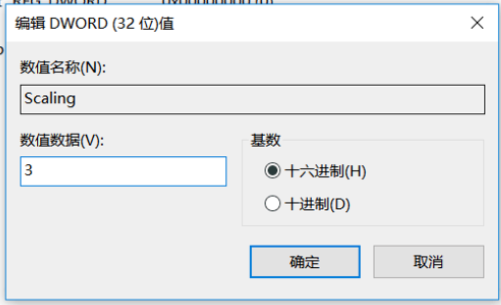
cf电脑图解6
以上就是win10系统玩CF调整为全屏的方法了,学会了就赶紧动手试试吧






 立即下载
立即下载










 魔法猪一健重装系统win10
魔法猪一健重装系统win10
 装机吧重装系统win10
装机吧重装系统win10
 系统之家一键重装
系统之家一键重装
 小白重装win10
小白重装win10
 杜特门窗管家 v1.2.31 官方版 - 专业的门窗管理工具,提升您的家居安全
杜特门窗管家 v1.2.31 官方版 - 专业的门窗管理工具,提升您的家居安全 免费下载DreamPlan(房屋设计软件) v6.80,打造梦想家园
免费下载DreamPlan(房屋设计软件) v6.80,打造梦想家园 全新升级!门窗天使 v2021官方版,保护您的家居安全
全新升级!门窗天使 v2021官方版,保护您的家居安全 创想3D家居设计 v2.0.0全新升级版,打造您的梦想家居
创想3D家居设计 v2.0.0全新升级版,打造您的梦想家居 全新升级!三维家3D云设计软件v2.2.0,打造您的梦想家园!
全新升级!三维家3D云设计软件v2.2.0,打造您的梦想家园! 全新升级!Sweet Home 3D官方版v7.0.2,打造梦想家园的室内装潢设计软件
全新升级!Sweet Home 3D官方版v7.0.2,打造梦想家园的室内装潢设计软件 优化后的标题
优化后的标题 最新版躺平设
最新版躺平设 每平每屋设计
每平每屋设计 [pCon planne
[pCon planne Ehome室内设
Ehome室内设 家居设计软件
家居设计软件 微信公众号
微信公众号

 抖音号
抖音号

 联系我们
联系我们
 常见问题
常见问题



